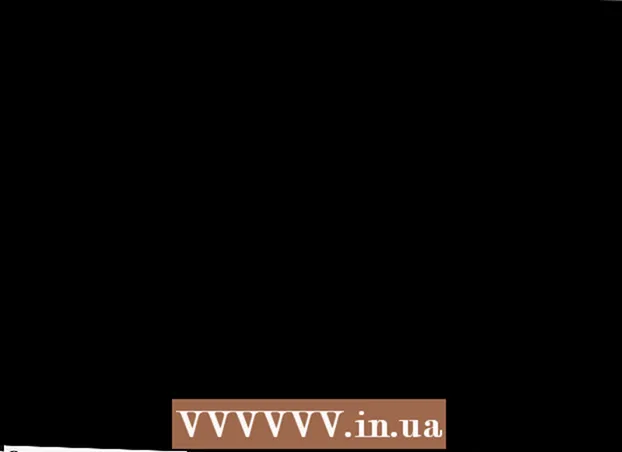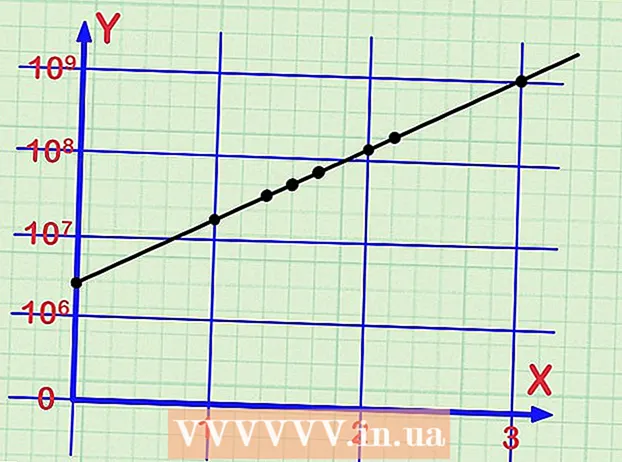作者:
Alice Brown
创建日期:
28 可能 2021
更新日期:
1 七月 2024

内容
本文将向您展示如何在 Microsoft Word 文档中插入字符,例如版权标记或分割符号。这可以在 Windows 和 Mac OS X 上完成。
脚步
方法 1(共 2 个):在 Windows 上
 1 打开 Microsoft Word 文档。 双击 Microsoft Word 文件,或启动 Microsoft Word,然后从主页中选择一个文档。将打开文档的最后保存版本。
1 打开 Microsoft Word 文档。 双击 Microsoft Word 文件,或启动 Microsoft Word,然后从主页中选择一个文档。将打开文档的最后保存版本。  2 单击要在文档中插入符号的位置。
2 单击要在文档中插入符号的位置。 3 转到选项卡 插入. 它位于 Word 窗口顶部的蓝色工具带的左上角。
3 转到选项卡 插入. 它位于 Word 窗口顶部的蓝色工具带的左上角。  4 点击 象征. 它位于“插入”工具栏的右侧。将打开一个菜单。
4 点击 象征. 它位于“插入”工具栏的右侧。将打开一个菜单。  5 点击 其他符号. 它位于菜单的底部。 “符号”窗口将打开。
5 点击 其他符号. 它位于菜单的底部。 “符号”窗口将打开。 - 如果您在菜单上看到所需的符号,请单击该符号以立即插入。
 6 选择您想要的符号。 为此,请单击它。使用箭头 (↑ 和 ↓) 在窗口的右侧。
6 选择您想要的符号。 为此,请单击它。使用箭头 (↑ 和 ↓) 在窗口的右侧。 - 您还可以转到“字符”窗口顶部的“特殊字符”选项卡查看附加字符列表。
 7 点击 插入. 此按钮位于符号窗口的底部。所选符号将插入到文档中。
7 点击 插入. 此按钮位于符号窗口的底部。所选符号将插入到文档中。 - 重复此过程以插入更多字符。
 8 点击 关. 此按钮位于符号窗口的底部。字符将保留在 Microsoft Word 文档中。
8 点击 关. 此按钮位于符号窗口的底部。字符将保留在 Microsoft Word 文档中。
方法 2(共 2 个):在 Mac OS X 上
 1 打开 Microsoft Word 文档。 双击 Microsoft Word 文件,或启动 Microsoft Word,然后从主页中选择一个文档。将打开文档的最后保存版本。
1 打开 Microsoft Word 文档。 双击 Microsoft Word 文件,或启动 Microsoft Word,然后从主页中选择一个文档。将打开文档的最后保存版本。  2 单击要在文档中插入符号的位置。
2 单击要在文档中插入符号的位置。 3 转到选项卡 插入. 它位于 Word 窗口顶部的蓝色工具带的左上角。
3 转到选项卡 插入. 它位于 Word 窗口顶部的蓝色工具带的左上角。 - 不要单击位于屏幕顶部菜单栏上的插入菜单。
 4 点击 附加符号. 它位于“插入”工具栏的右侧。 “符号”窗口将打开。
4 点击 附加符号. 它位于“插入”工具栏的右侧。 “符号”窗口将打开。  5 选择您想要的符号。 为此,请单击它。
5 选择您想要的符号。 为此,请单击它。 - 您还可以转到“字符”窗口顶部的“特殊字符”选项卡查看附加字符列表。
 6 点击 插入. 此按钮位于符号窗口的底部。所选符号将插入到文档中。
6 点击 插入. 此按钮位于符号窗口的底部。所选符号将插入到文档中。 - 重复此过程以插入更多字符。
 7 点击 关. 此按钮位于符号窗口的底部。字符将保留在 Microsoft Word 文档中。
7 点击 关. 此按钮位于符号窗口的底部。字符将保留在 Microsoft Word 文档中。
提示
- 在 Windows 计算机上,字符代码出现在字符代码字段中。将此代码输入到您的 Word 文档中,然后单击 替代+X将代码转换为字符。
- 用于插入一些常用符号的键盘快捷键:
- (r) 要么 (右) - ®
- (C) 要么 (C) - ©
- (Tm值) 要么 (TM值) - ™
- 电子 要么 (五) - €
警告
- 适用于 Mac OS X 的 Microsoft Word 的字符数不如适用于 Windows 的 Word 多。